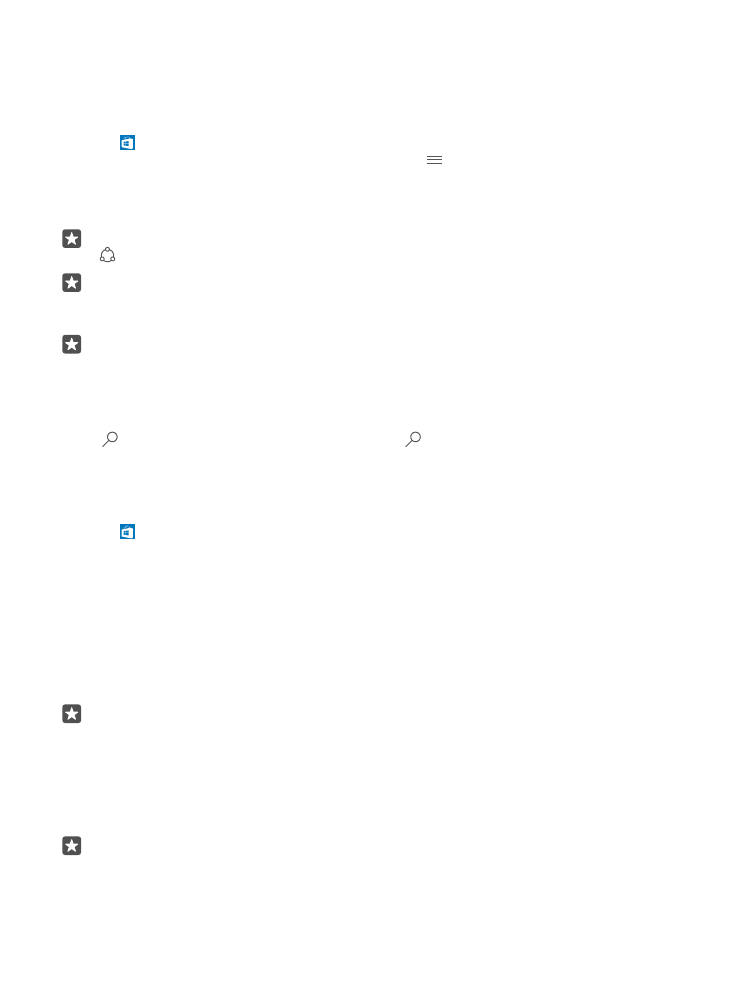
Descargar una aplicación, un juego u otro elemento
Descargue aplicaciones, juegos u otras cosas, o compre más contenidos para el teléfono.
1. Pulse Tienda.
2. Pulse un elemento para ver sus detalles.
3. Si el elemento tiene un precio, pulse el precio. Si el elemento ofrece una prueba gratuita,
pulse Prueba gratuita para probar el elemento de forma gratuita durante un tiempo limitado.
Si el elemento es gratuito, pulse Gratis.
La disponibilidad de los métodos de pago depende de su país de residencia y su proveedor
de servicios de red.
4. Si aún no ha iniciado sesión en su cuenta de Microsoft, hágalo ahora.
5. Siga las instrucciones que aparecen en el teléfono.
Sugerencia: Si falla la descarga, compruebe que están ajustadas correctamente la fecha
y la hora.
Al finalizar la descarga, puede abrir o ver el elemento, o continuar con la navegación por más
contenido.
Para obtener más información acerca de un elemento, póngase en contacto con el anunciante
del elemento.
Sugerencia: Use una conexión Wi-Fi para descargar archivos grandes.
© 2016 Microsoft Mobile. Todos los derechos reservados.
65
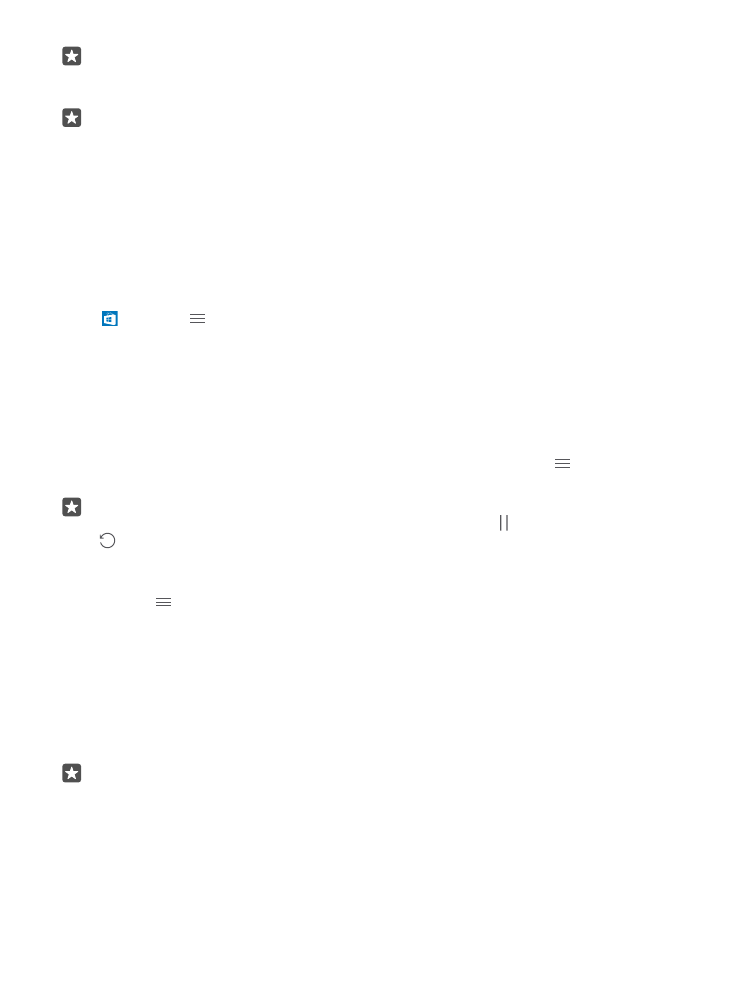
Sugerencia: En la vista principal de Tienda, puede ver una notificación en el extremo
superior derecho de la pantalla que indica el número de actualizaciones existentes para
aplicaciones, juegos y otro contenido que haya descargado.
Sugerencia: Si el teléfono de su hijo funciona con Windows Phone 8.1 o Windows 10
Mobile, puede usar el sitio web Mi familia para administrar sus descargas y su
configuración de juegos y aplicaciones. Para configurar Mi familia, vaya a
account.microsoft.com/family, inicie sesión en su cuenta de Microsoft y siga las
instrucciones.
Esta función no está disponible en todos los idiomas. Para obtener más información
sobre la disponibilidad de funciones y servicios, vaya a support.microsoft.com y
busque las instrucciones para teléfonos con Windows.
La disponibilidad de aplicaciones y juegos puede depender de la edad de su niño.
Ver las descargas en curso
Pulse Tienda > > Descargas y actualizaciones.